win11系统任务栏怎么设置不重叠 win11任务栏不折叠的设置方法
更新时间:2024-01-08 11:06:00作者:huige
通常我们打开程序窗口的时候,就会在任务栏中显示,可是最近有部分win11系统用户在打开多个程序的时候,发现窗口在任务栏中重叠了,这样使用起来不方便,那么win11系统任务栏怎么设置不重叠呢?针对此问题,本文这就给大家介绍下win11任务栏不折叠的设置方法供大家参考。
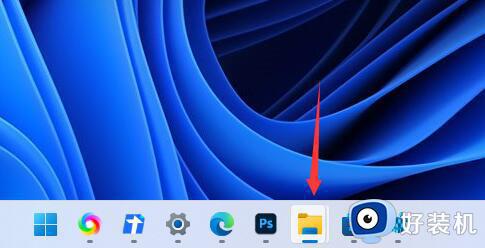
win11任务栏不折叠:
1、我们需要下载一个startallback软件。
2、下载完成后,我们打开软件,进入左边的任务栏选项。
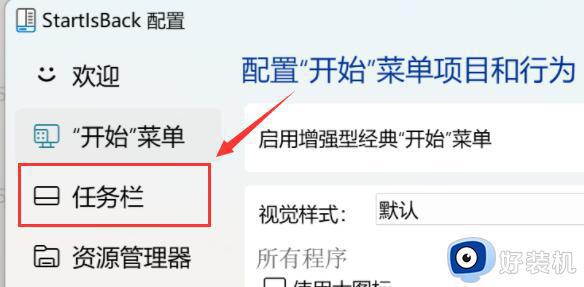
3、然后将合并任务栏按钮修改为“从不”或者“当任务栏被占满时”就可以自动不折叠了。
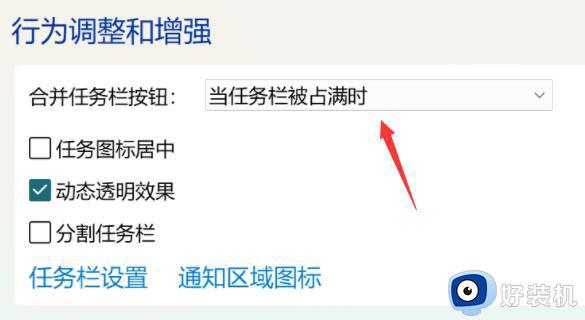
上述给大家介绍的就是win11系统任务栏设置不重叠的详细方法,有一样需求的用户们可以参考上面的方法步骤来进行设置,希望帮助到大家。
win11系统任务栏怎么设置不重叠 win11任务栏不折叠的设置方法相关教程
- win11任务栏不自动折叠如何设置 如何取消win11任务栏自动折叠
- win11任务栏不折叠设置教程 win11任务栏图标折叠如何取消
- win11任务栏怎么调从不合并 win11任务栏不重叠设置方法
- win11展开任务栏图标怎么设置 win11任务栏图标不重叠如何设置
- win11怎么设置任务栏不重叠 win11如何设置任务栏不合并
- win11任务栏图标怎么不隐藏 win11右下角图标折叠怎么取消
- windows11任务栏展开怎么设置 win11任务栏堆叠的展开方法
- win11怎么让任务栏图标不重叠 win11任务栏相同图标如何设置不重叠
- win11电脑任务栏图标重叠怎么分开 win11系统任务栏图标重叠如何修复
- Win11任务栏右侧图标重叠怎么办 Win11任务栏右侧图标重叠一起解决方法
- win11家庭版右键怎么直接打开所有选项的方法 win11家庭版右键如何显示所有选项
- win11家庭版右键没有bitlocker怎么办 win11家庭版找不到bitlocker如何处理
- win11家庭版任务栏怎么透明 win11家庭版任务栏设置成透明的步骤
- win11家庭版无法访问u盘怎么回事 win11家庭版u盘拒绝访问怎么解决
- win11自动输入密码登录设置方法 win11怎样设置开机自动输入密登陆
- win11界面乱跳怎么办 win11界面跳屏如何处理
win11教程推荐
- 1 win11安装ie浏览器的方法 win11如何安装IE浏览器
- 2 win11截图怎么操作 win11截图的几种方法
- 3 win11桌面字体颜色怎么改 win11如何更换字体颜色
- 4 电脑怎么取消更新win11系统 电脑如何取消更新系统win11
- 5 win10鼠标光标不见了怎么找回 win10鼠标光标不见了的解决方法
- 6 win11找不到用户组怎么办 win11电脑里找不到用户和组处理方法
- 7 更新win11系统后进不了桌面怎么办 win11更新后进不去系统处理方法
- 8 win11桌面刷新不流畅解决方法 win11桌面刷新很卡怎么办
- 9 win11更改为管理员账户的步骤 win11怎么切换为管理员
- 10 win11桌面卡顿掉帧怎么办 win11桌面卡住不动解决方法
